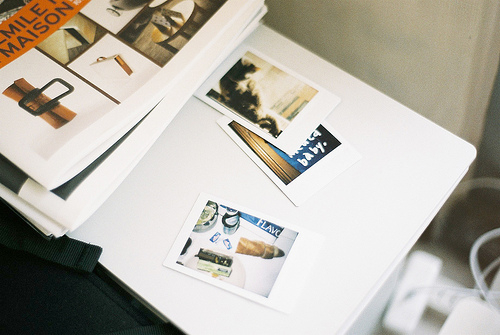WinZip卸载难题!摘要:WinZip卸载难题!
WinZip作为一款极其著名的压缩软件,功能强大,广受用户喜爱。但有时候,我们却遇到了让人头疼的问题:无法将它从电脑上卸载掉。本文将从三个方面来解决这个问题,帮
WinZip作为一款极其著名的压缩软件,功能强大,广受用户喜爱。但有时候,我们却遇到了让人头疼的问题:无法将它从电脑上卸载掉。本文将从三个方面来解决这个问题,帮助您彻底地将WinZip卸载掉。
第一方面:WinZip卸载失败的原因WinZip安装程序会注册一些系统服务,如果这些服务不被停止,则它们会一直运行,导致无法卸载WinZip。此外,WinZip的设置也可能会被其他程序所修改,造成卸载失败的问题。
第二方面:如何卸载WinZip方法一:卸载程序删除
首先,我们可以尝试使用Windows自带的卸载程序来卸载WinZip。
1.打开控制面板。
2.选择\"程序和功能\"。
3.在列表中找到WinZip,并点击\"卸载\"。
4.按照提示,完成卸载即可。
如果使用这种方法卸载了之后,WinZip还是存在于您的电脑上,则还需继续使用下面的方法。
方法二:使用WinZip自带的卸载程序
WinZip自带了一个卸载程序,这个卸载程序可以彻底地删除WinZip。
1.找到WinZip安装目录,找到\"uninstall.exe\"程序并运行它。
2.按照提示,完成卸载即可。
如果还是无法成功卸载,则需要使用下面的方法。
方法三:删除注册表
在卸载WinZip的过程中,有时会出现无法卸载的情况。这时,我们可以直接手动删除WinZip在注册表中的相关记录来达到卸载的目的。
1.打开\"运行\",输入\"regedit\",打开注册表编辑器。
2.找到\"计算机\\HKEY_CURRENT_USER\\Software\"下的WinZip并删除。
3.找到\"计算机\\HKEY_LOCAL_MACHINE\\SOFTWARE\"下的WinZip并删除。
4.重启电脑,完成卸载。
请注意,操作时一定要谨慎,切勿随意删除无关项。如有不懂可咨询专业人士。
彻底地卸载WinZip需要我们手动删除所有文件,必须小心谨慎,不要随意删除Windows系统文件。
1.打开任务管理器,结束WinZip相关的进程。
2.打开WinZip安装目录,选中所有WinZip相关的文件和文件夹。
3.删除选中的文件和文件夹。
4.打开注册表,删除WinZip在注册表中的所有项。
以上步骤完整执行后,我们就成功地卸载了WinZip,并删除了它在电脑上所有的文件和配置记录。
无法卸载WinZip是一个常见的问题,它可能是因为注册表被篡改、系统服务无法停止等问题造成的。我们可以使用控制面板、WinZip自带的卸载程序以及手动删除注册表等方法来解决这个问题,并且可以选择彻底删除WinZip。当然,此类操作如果不懂得确切步骤或相应知识点,应谨慎,以免误操作造成损失或电脑问题。